Kategori Yönetimi
Haberadam teması standart wordpress temaları dısında belirli kategori yönetim özelliklerine sahiptir. Bunları özetleyecek olursak ;
- Kategori renk yönetimi (her kategoriye özel renk atayabilme )
- Kategori şablon yönetimi (kategorinin fotoğraf galerisi, video galerisi ya da hazır olarak belirlenmiş spor, ekonomi gibi bir kategori olup olmaması)
- Kategori sayfalarında o kategorinin alt kategorilerini listeletme seçeneği
- Kategori bileşen yönetimi
- Kategori içerisinde sunulacak haber sayılarını belirleme
- Kategori için arama motorları gözünde H1 tagı belirleme
Kategori Renk Yönetimi
Kategorilerinizin renklerini yönetebilmek için bir örneklendirme sağlayacağız.
- Wordpress admin panelinizde sol bar'da bulunan "Kategoriler" menüsüne tıklayın.
- Yeni bir kategori oluşturun örneğin Eğitim adını verelim.
- Sağ tarafta oluşmuş olan Eğitim kategorisinin üzerine gelelim ve Düzenle butonuna tıklayalım.
- Sayfayı aşağı doğru scrool ettiriniz ve renk ayarları butonuna tıklayınız.
Header rengi ve Genel Hover Rengi (Haberlerin üzerine gelince çıkan renk) bölümünden renklerinizi ayarayabilirsiniz.
Kategori renk işlemleriniz tamamlanmıstır.
Kategori Şablon Yönetimi
Kategori renk yönetiminde örneklendirdiğimiz Eğitim kategorisi üzerinden devam ederek işlemleri sağlayacağız. Eğitim kategorisi düzenleme bölümünde alt alta bulunan 3 seçenekten (Foto galeri, Video galeri, Kategori sabit tasarım) bölümlerinde eğer ;
- Foto galeri butonunu aktif ederseniz Eğitim kategorisi otomatik olarak Foto Galeri kategorisi görünümünü alacaktır ve girilen her içerik Foto Galeri sayfası dizaynına bürünecektir.
Bknz Foto galeri kategori örneği : https://www.temadam.com/haberadam/foto-galeri/
Bknz Foto galeri içerik örneği : https://temadam.com/haberadam/amazon-orumceklerinin-esrarengiz-dunyalarina-gitmeye-hazir-olun/ - Video galeri butonunu aktif ederseniz Eğitim kategorisi otomatik olarak Video Galeri kategorisi görünümünü alacaktır ve girilen her içerik Video Galeri sayfası dizaynına bürünecektir.
Bknz Video galeri kategori örneği : https://www.temadam.com/haberadam/video-galeri/
Bknz Video galeri içerik örneği : https://temadam.com/haberadam/penguenleri-hic-bu-kadar-yakindan-gormemistiniz/ - Kategori sabit butonunu aktif ederseniz aşağıda Kategori tasarımı seklinde bir kutucuk çıkacaktır. Bu kutucuktan Spor, Ekonomi ve Magazin kategorilerini seçerek ilgili kategorilerin şablonunu web sitenizde otomatik olarak olusturabilirsiniz.
Kategori Alt Kategori Listeletme Yönetimi
Yukarıda örneklendirdiğimiz Eğitim kategorisi içerisinde Alt Kategori Listele butonunu aktif ediniz. Bu kategorinize ait olan tüm alt kategoriler otomatik olarak Header bar altında yatay bir şekilde listelenecektir. Ayrıca bu alan için ekstra olarak eklemek istediğiniz bağlantıları yine Alt Kategori Listele butonunun altında bulunan Ekstra Alt Kategori Bağlantıları butonuna tıklayarak listeletebilirsiniz.
Kategori Bileşen Yönetimi
Kategori bileşen yönetiminizin tamamını Wordpress admin panelinizde sol bar'da bulunan Görünüm menüsünün üzerine geldiğinizde çıkan Bileşenler bölümünden yönetebilirsiniz. Ayrıca detaylı Bileşen yönetimi bilgisi bu yazıyı okuduğunuz sayfanın sol tarafında bulunan Bileşen Yönetimi menüsüne göz atabilirsiniz.
Kategori Haber Sayısı Yönetimi
Kategori İçerik Sayısı bölümünde sunulan sayılar demo yayınına aittir. Bu sayıları dilerseniz "6" nın katları olacak şekilde kendinize göre ayarlayabilirsiniz. Burada 6 sayısının önemi sütun ve satır kısımlarından geçmektedir.
Kategori H1 Yönetimi
Kategori H1 yazısı bölümünden kategori H1 ayarınızı sağlayabilirsiniz.
Bileşen Yönetimi
HaberAdam temasında Anasayfa, Haber ve Kategori sayfalarında bulunan bileşenlerin tamamı wordpress default bileşen yönetiminden yapılmaktadır.

Temel Yönetim
HaberAdam temasında genel yönetim tema paneli üzerinden yapılmaktadır. Aşağıda tema yönetim panelini ve genel özelliklerini kısaca sizlere anlatacağız.
Logo Ayarları
- Wordpress admin panelinizde sol bar'da bulunan "HaberAdam Panel" menüsüne tıklayın.
- Karşınıza gelen sayfada sol üstte bulunan siyah bar'da Ayarlar butonuna tıklayın.
- Açılır bir menü ile birlikte Logo menüsü çıkacaktır. Logo menüsüne tıklayarak Logo yüklemelerinizi yapabilirsiniz.
Google Analytics ve Adsense Yerleştirme Ayarları
- Wordpress admin panelinizde sol bar'da bulunan "HaberAdam Panel" menüsüne tıklayın.
- Karşınıza gelen sayfada sol üstte bulunan siyah bar'da Ayarlar butonuna tıklayın.
- Açılır bir menü ile birlikte Özel Kodlar menüsü çıkacaktır. Özel Kodlar menüsüne tıklayarak Özel Kodlar eklemelerinizi yapabilirsiniz.
Reklam Ayarları
HaberAdam temasında Reklam Ayarları iki farklı bölümden yapılmaktadır. Bunları iki başlıkta detaylandırdık ;
- HaberAdam paneli reklam yönetimi (HaberAdam panelinde Reklam Ayarları menüsünden görüntüleyebilirsiniz)
- Bileşenler bölümü reklam yönetimi (Görünüm > Bileşenler bölümünden görüntüleyebilirsiniz)
Anasayfa Renk Ayarları
- Wordpress admin panelinizde sol bar'da bulunan "HaberAdam Panel" menüsüne tıklayın.
- Karşınıza gelen sayfada solda bulunan siyah bar'da Dizayn butonuna tıklayın.
- Açılır bir menü ile birlikte Anasayfa menüsü çıkacaktır. Anasayfa menüsüne tıklayarak Anasayfa renk ayarlarınızı yapabilirsiniz.
Menü Yönetimi
HaberAdam temasında menü yönetimi klasik wordpress menü yönetimi üzerinden yapılmaktadır.
- Wordpress admin panelinizde sol bar'da bulunan Görünüm menüsünün üzerine tıklayın.
- Açılır menüde bulunan Menüler seçeneğini seçin.
- Menü konumları bölümünde HaberAdam temasına ait olan tüm Menü konumlarını görüntüleyebilirsiniz.
BotAdam Genel Yönetimi
BotAdam > Ayarlar kısmında bulunan İzin Verilen HTML kodları kısmında kaynaklardan çekilen haber içeriklerinin html kodlarını temizlemeye yarayan bir özelliktir. Tavsiye ettiğimiz HTML kodu şu şekildedir :
<p><img><b><h2><h3><h4><h5><h6><ul><li>
- Bu HTML kodu kaynak siteden resimleride çekmektedir. Eğer resimleri çekmek istemiyorsanız
olan etiketi kaldırabilirsiniz.
- Eklenecek özel alanlar kısmı otomatik olarak çekilen haberlerin sitenizdeki bileşenlere yerleşimi üzerine kurgulanmıştır. Burda yapacağınız işaretlemeler manuel bot için geçersizdir. Manuel botta içeriğinizi yayınlamadan önce çıkmasını istediğiniz bileşenleri seçmektesiniz.
- Resimleri sunucuya indir kısmı haber içeriğinde bulunan resimler için geçerlidir. Öne çıkan görseller zaten sunucunuza kaydedilmektedir.
- Watermark resmi çekilen resimlerin üzerine seçeceğiniz görseli bastırmaktadır. Seçeceğiniz görsel PNG uzantılı olması tavsiye edilir.
BotAdam Otomatik Bot Yönetimi
- BotAdam menüsüne tıklayınız ve sonrasında sağ tarafta bulunan otomatik botlarda istediğiniz kaynağın seçimini yaptıktan sonra Listele butonuna basabilirsiniz.
- Bu alanda kaynak sitede seçeceğiniz kategoriyi ve sizin sitenizde bulunan Kategori ve Özel alanlar için seçim yapabilirsiniz.
- Seçimlerinizi yaptıktan sonra Ekle butonuna basın. Sizi Mevcut Görevler isimli sayfaya yönlendirecektir.
- Mevcut görevler kısmında ise her eklediğiniz görevin cron kodu mevcuttur. Bu kodları kopyalayıp aşağıda bulunan görselde anlatıldığı gibi cron ekleme işleminizi yapabilirsiniz. (Görseli görmekte zorlanıyorsanız görselin üstüne sağ tıklayıp Resmi Yeni Sekmede Aç butonuna tıklayınız)

Toplu cron linki ile tablolardaki linklerin farkı nedir ?
Eğer birden fazla görev eklediyseniz ve sunucu timeout limitinden dolayı toplu cron linkiyle cron kurduğunuzda tüm görevlerinizden içerik çekmeyebilir.
Bu durumda yukarıdaki tablolarda bulunan linkleri her birisi farklı olacak şekilde cron kurabilirsiniz.
Not : Kopyaladığınız cron linkinin başındaki ve sonundaki " işaretlerini silmemelisiniz. Silmeniz halinde cron başarısız olarak sonuçlanacaktır.
Uyarı : Bazı paylaşımlı ve reseller hosting / sunucularda minimum cron süresi 15 dakikadır. Yani 15 dakikadan daha bir kısa süreli cron işlemi oluşturduğunuzda çalışmayacaktır.